No products in the cart.
آموزش Maya و ZBrush : طراحی هالک – قسمت چهارم

آموزش Maya و ZBrush : طراحی هالک – قسمت چهارم
توی این آموزش، طراحی هالک رو با استفاده از Maya و ZBRush با هم می بینیم و با روش های مدل سازی پیکره اصلی، دست و پا، سر و اجزای مختلف صورت و روش متصل کردن این اعضا، آشنا میشیم و در نهایت جزئیات بیشتری رو به مدل اضافه می کنیم.
با ” آموزشMaya و ZBrush : طراحی هالک ” با ما همراه باشید…
- سطح سختی: متوسط
- مدت آموزش: 20 تا 30 دقیقه
- نرم افزار استفاده شده: Zbrush, Autodesk Maya
” آموزشMaya و ZBrush : طراحی هالک – قسمت اول “
” آموزشMaya و ZBrush : طراحی هالک – قسمت دوم “
” آموزشMaya و ZBrush : طراحی هالک – قسمت سوم “
طراحی لب ها
گام اول
همون طور که می بینین، مدل سازی لب رو با انتخاب لبه بالایی لب شروع می کنیم.
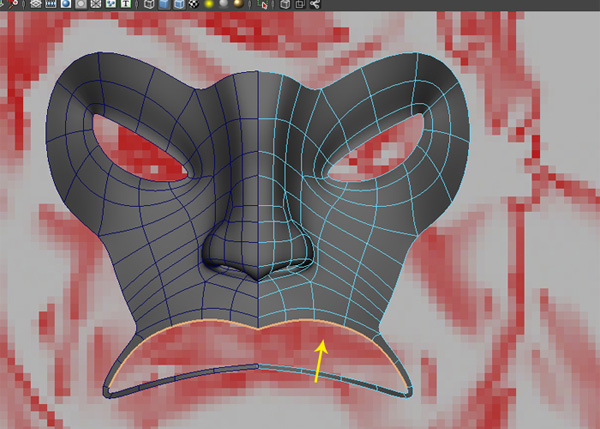
گام دوم
بعد از انتخاب لبه ها، دستور اکسترود رو اعمال می کنیم و بعد هم اون رو یک مقدار میاریم پایین تا بخش پایینی لب رو شکل بدیم.
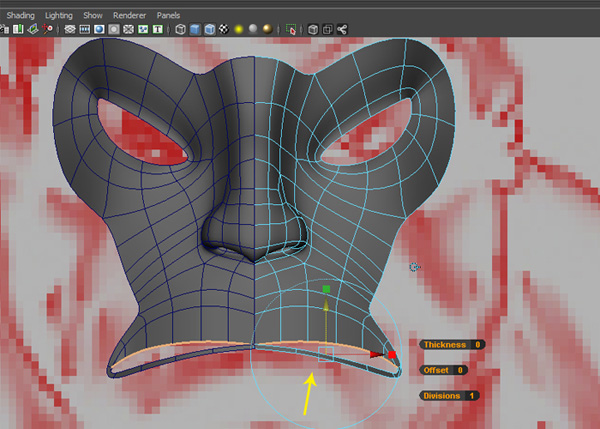
گام سوم
وارد نمای پرسپکتیو میشیم و لبه های لب بالایی رو داخل دهان، روی محور Z، درگ می کنیم.
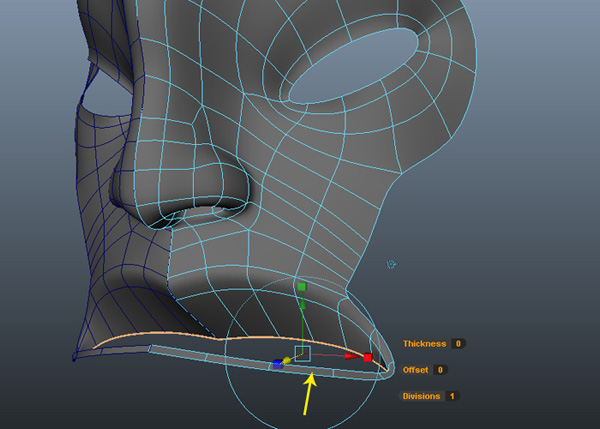
گام چهارم
با استفاده از ابزار Insert Edge Loop Tool، دو تا Edge Loop به سطوح اکسترود شده وارد می کنیم تا جزئیات بیشتری اضافه کرده باشیم.
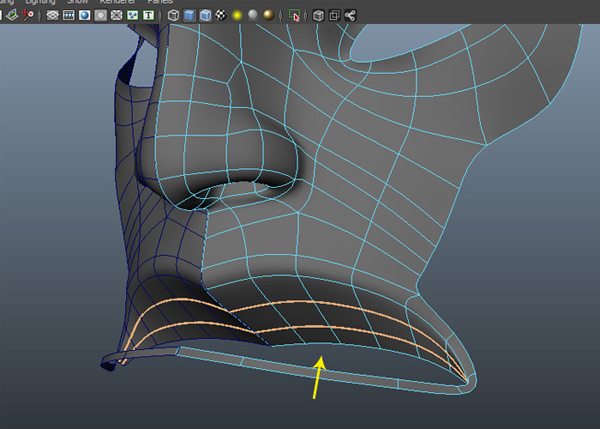
گام پنجم
دکمه F9 رو فشار میدیم تا وارد Vertex Selection Mode بشیم. بعد هم این رئوس رو مثل شکل لب بالایی، ادیت و مرتب می کنیم.
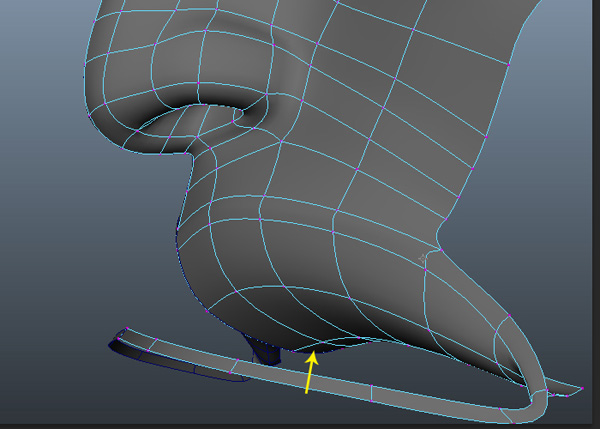
گام ششم
به همین روش، شکل لب پایینی رو هم درست می کنیم.
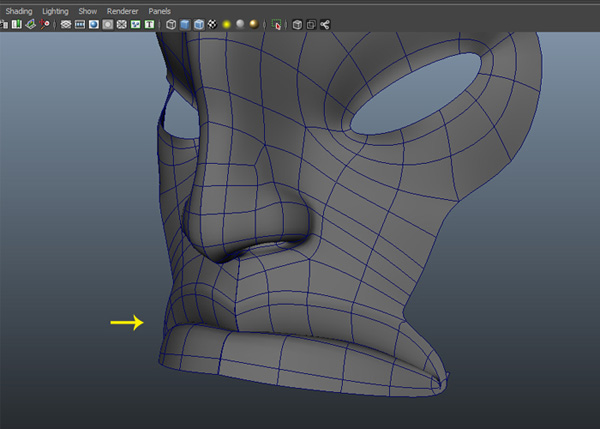
گام هفتم
بعد از انتخاب سطوح چانه، اون ها رو طبق تصویر، اکسترود می کنیم.
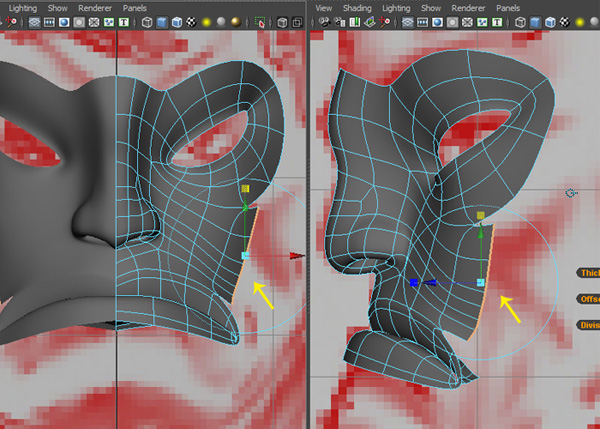
گام هشتم
رئوس لازم رو با همدیگه ادغام می کنیم و شکل صورت رو فرم میدیم.
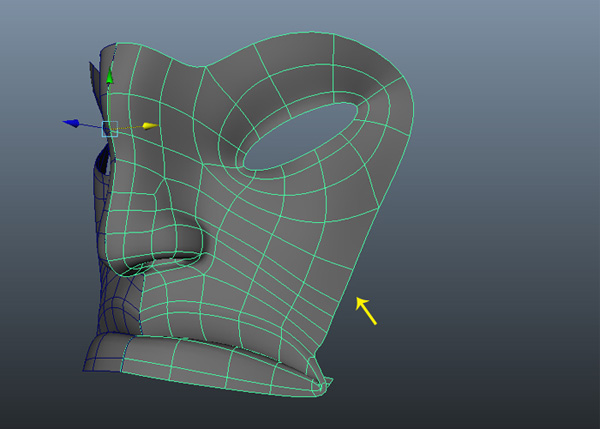
طراحی فک
گام اول
بعد از انتخاب لبه های اطراف چشم، اون ها رو طبق تصویر، اکسترود می کنیم.
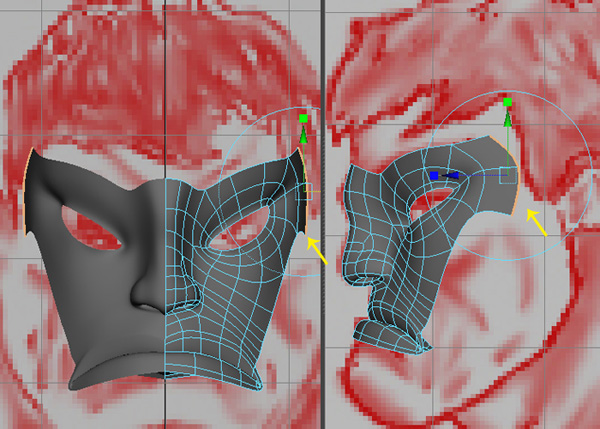
گام دوم
چهار یا پنج بار اکسترود می کنیم تا به شکل زیر در بیاد.
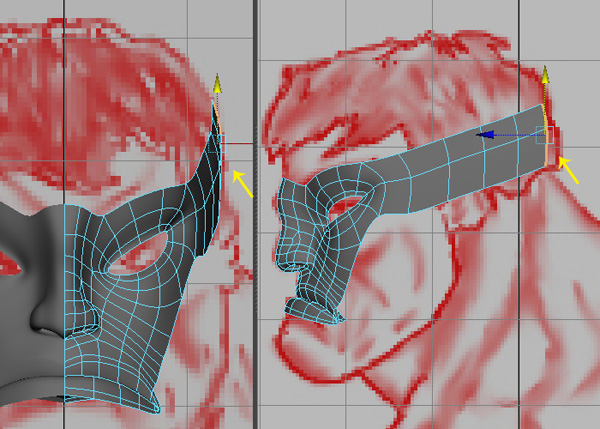
گام سوم
توی نمای پرسپکتیو، جمجمه پشت رو مثل یک شکل کره، ادیت می کنیم.
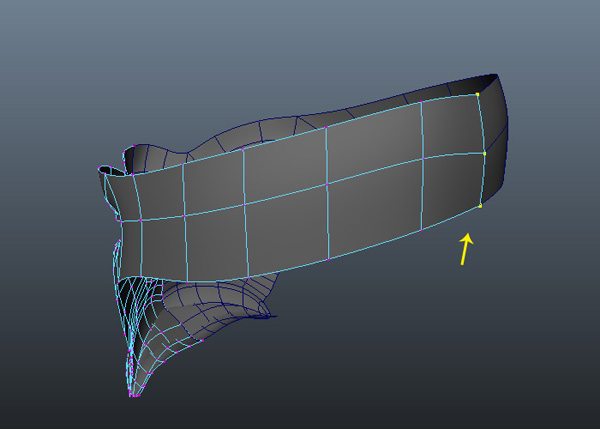
گام چهارم
بعد از انتخاب لبه ها اطراف فک، اون ها رو به سمت چانه اکسترود می کنیم .

گام پنجم
Loop فک رو تا چانه ادامه میدیم. برای این کار از Side و Front View استفاده می کنیم.
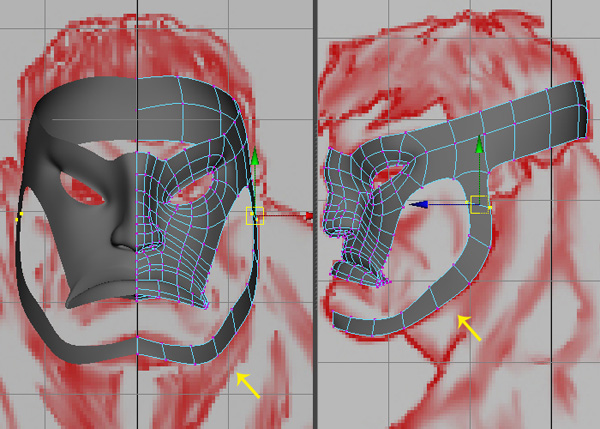
گام ششم
شکاف بین لب پایین رو پر می کنیم. برای این کار، با استفاده از ابزار Append to Polygon، یک سطح ایجاد می کنیم.
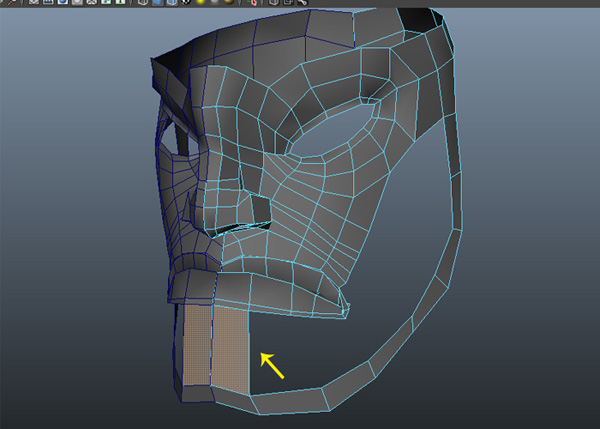
گام هفتم
با استفاده از همون ابزار Append to Polygon، دو تا سطح دیگه طبق تصویر زیر درست می کنیم.
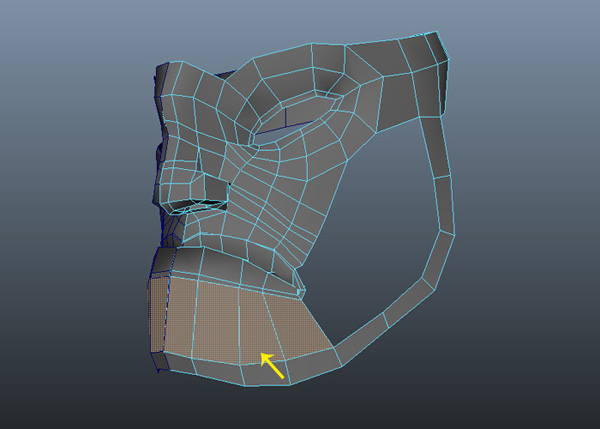
گام هشتم
سه تا Edge Loop برای اضافه کردن جزئیات بیشتر، به چانه و لب پایین وارد می کنیم.
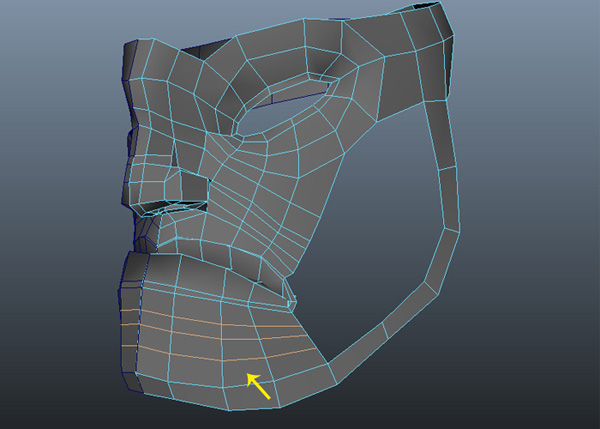
گام نهم
توی Vertext Selection Mode، رئوس چانه و فک رو بر طبق تصویر مرجع، ادیت و اصلاح می کنیم.
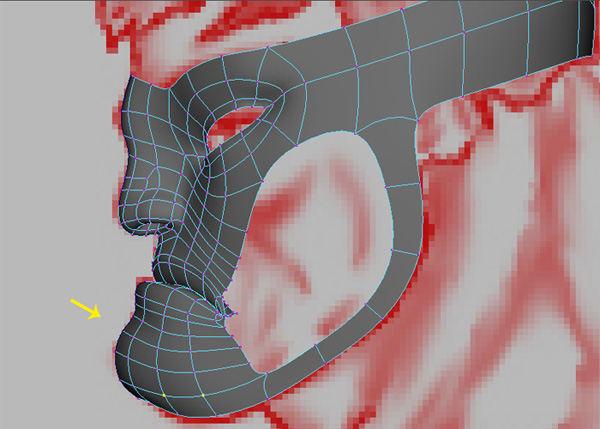
گام دهم
شکاف روی ناحیه چانه رو پر می کنیم. بعد از انتخاب Edge Loop، اون ها رو طبق تصویر زیر، اکسترود می کنیم.
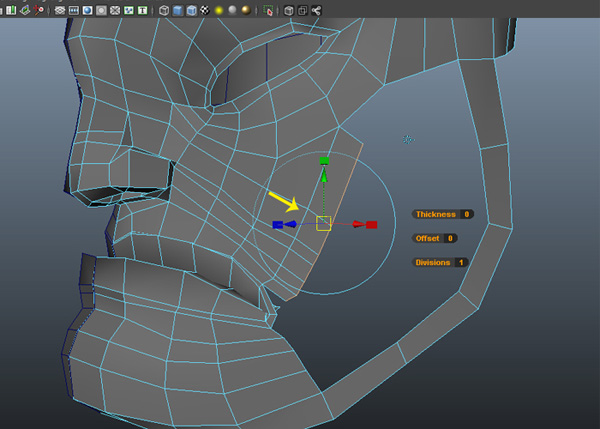
گام یازدهم
رئوسی که در زیر می بینین رو ادغام می کنیم.
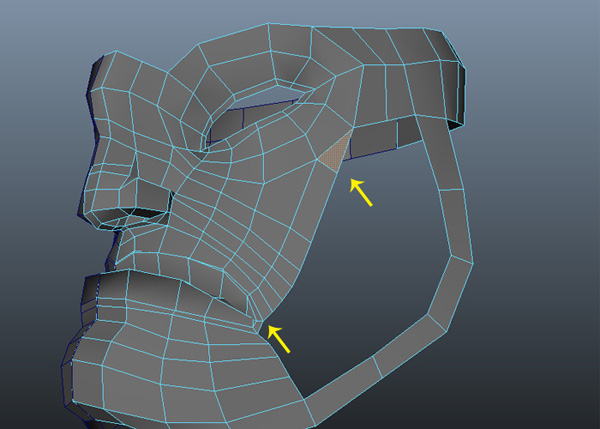
گام دوازدهم
توی ناحیه گوشه لب، چهار تا سطح با استفاده از ابزار Append to Polygon درست می کنیم و بعد هم Edge Loop رو طبق تصویر زیر، وارد می کنیم.
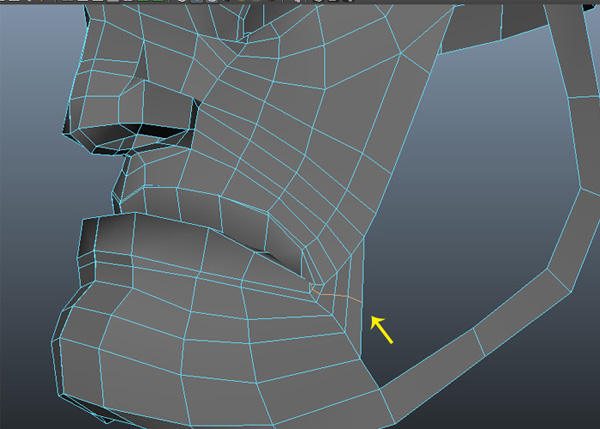
گام سیزدهم
بعد از انجام این کارها، مدل زیر به دست میاد.
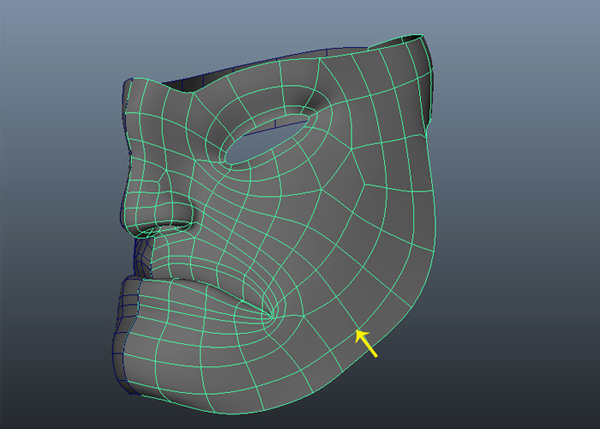
طراحی پیشانی
گام اول
هشت تا سطحی که توی پیشانی می بینین رو انتخاب و اکسترود می کنیم. بعد از اون، اون ها رو طبق تصویر مرجع، درگ می کنیم.
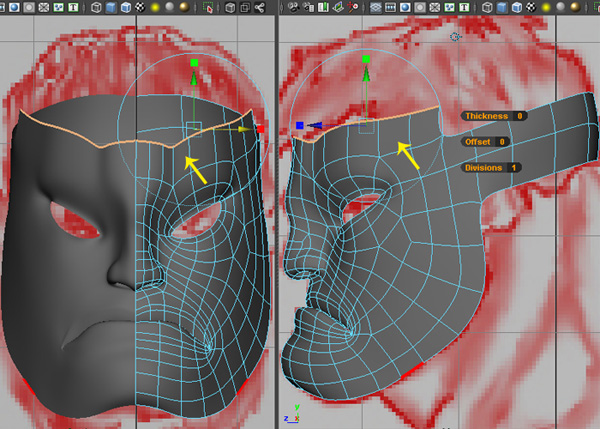
گام دوم
به همون روش، سه بار دیکه شکل پیشانی رو بر اساس تصویر مرجع، اکسترود می کنیم.
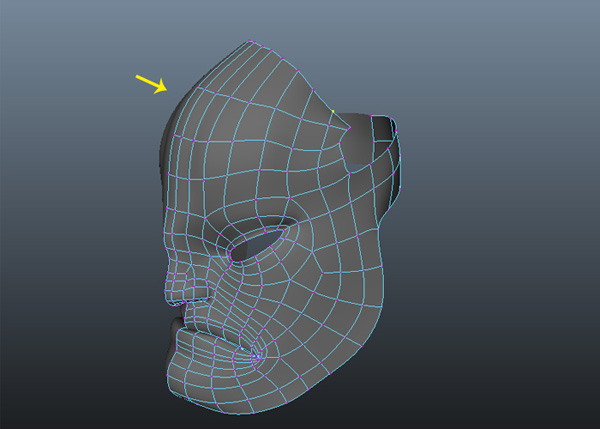
گام سوم
به این ترتیب، پیشانی بالا و پشت جمجمه تکمیل میشه.

طراحی گردن
گام اول
برای شروع مدل سازی گردن، اول از همه دو تا Edge Loop پشت جمجمه رو انتخاب می کنیم و بعد هم اون ها رو دو بار اکسترود می کنیم. این کار رو بر اساس تصویر مرجع در نمای Side انجام میدیم.
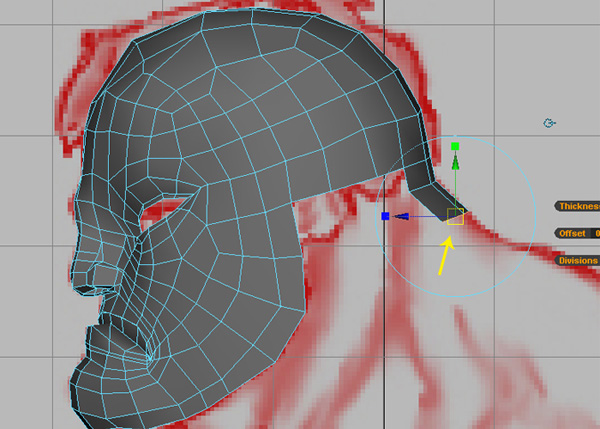
گام دوم
شش یا هفت بار دیگه پشت گردن رو اکسترود می کنیم تا چیزی مشابه تصویر زیر داشته باشیم.
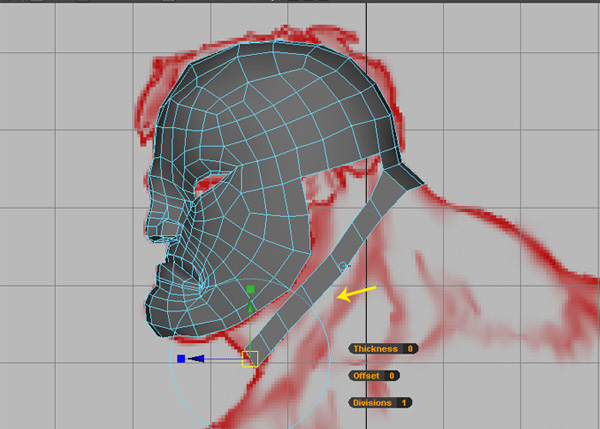
گام سوم
وارد نمای پرسپکتیو میشیم و رئوس گردن رو طوری تنظیم می کنیم که عمق مناسبی به دست بیاد.
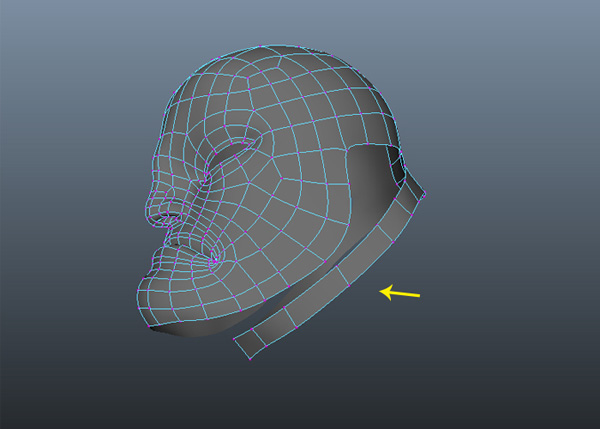
گام چهارم
برای پر کردن فضای خالی چانه تا گردن، از ابزار Append to Polygon برای پر کردن شکاف بر طبق تصویر زیر استفاده می کنیم.

گام پنجم
در نهایت، همچین چیزی خواهیم داشت.
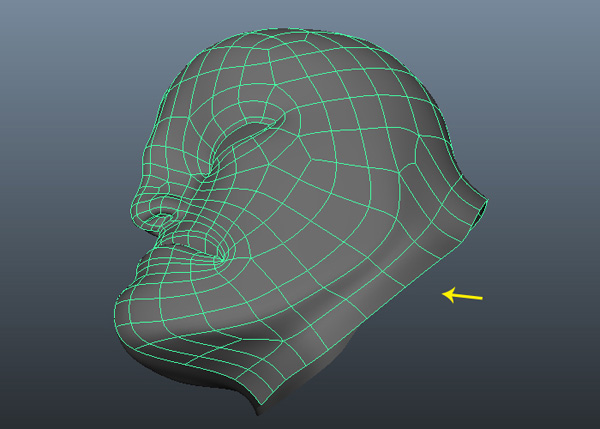
طراحی گوش
گام اول
قبل از اینکه مدل سازی گوش رو شروع کنیم، باید شکل سر رو مخفی کنیم. بعد از انتخاب Polygon های هر دو طرف سر، یک لایه به صورت HeadMesh درست می کنیم و دکمه V رو می زنیم تا این لایه رو مخفی کنیم.
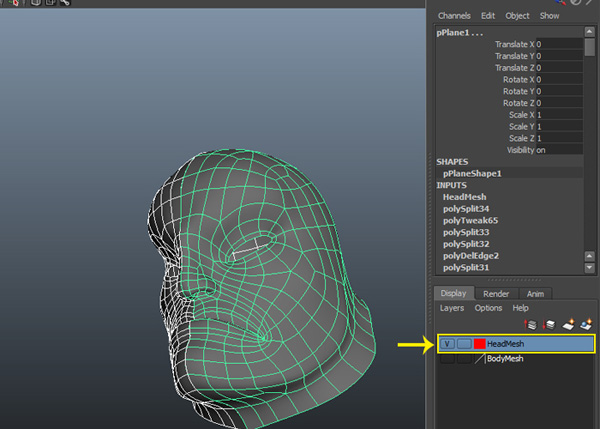
گام دوم
تصویر مرجع گوش رو وارد Side View می کنیم و بعد هم مقیاس اون رو طوری تنظیم می کنیم که با اندازه گوش کاراکتر هماهنگی داشته باشه.

گام سوم
اول از همه، یک پلان در Side View درست می کنیم. دو ا لبه رو وارد می کنیم و همون طور که می بینین، اون ها رو اطراف تصویر مرجع قرار میدیم.
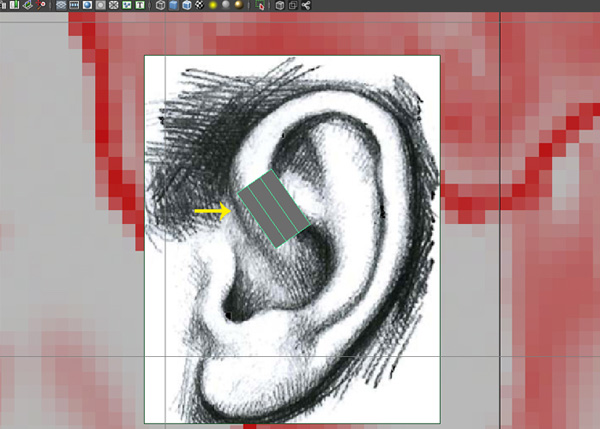
گام چهارم
وارد نمای پرسپکتیو میشیم. برای انتخاب Vertext Selection Mode، دکمه F9 رو فشار میدیم. با تنظیم رئوس، شکل رو به صورتی که توی تصویر می بینین، در میاریم.
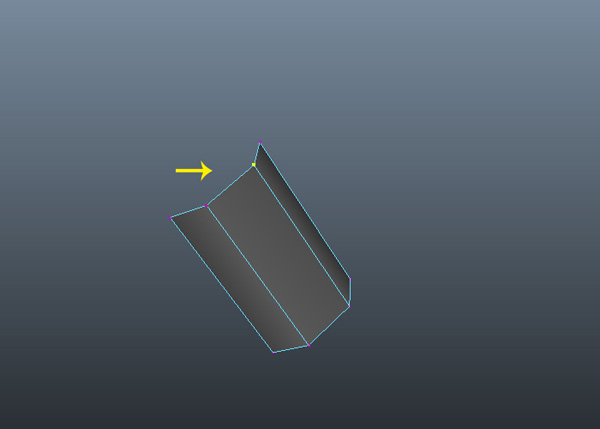
گام پنجم
لبه ها رو بر اساس تصویر مرجع، هشت بار اکسترود می کنیم.
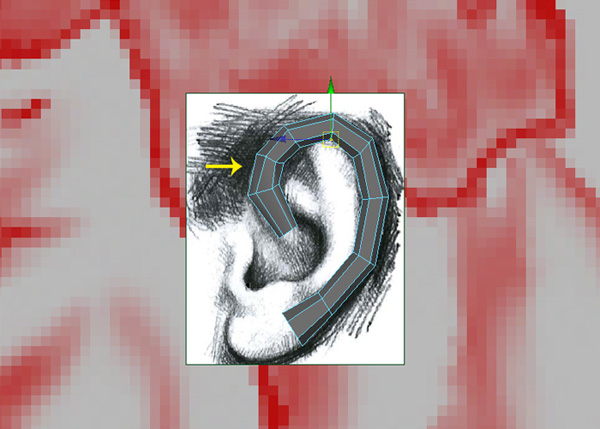
گام ششم
همچنان که Side و Front View رو می بینیم، شکل گوش رو اصلاح می کنیم.
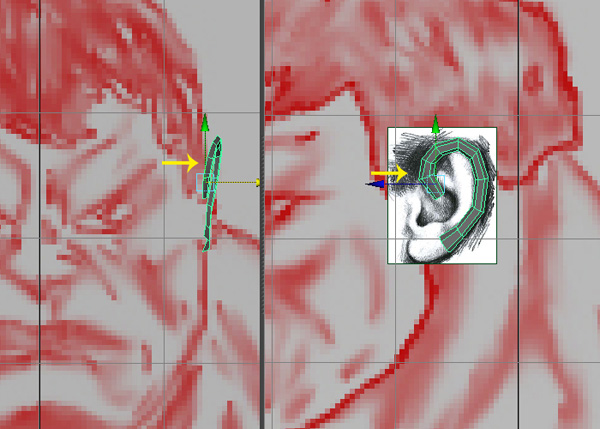
گام هفتم
برای درست کردن بخش داخلی گوش، یک پلان جدید درست می کنیم. درست مثل قبل، این شکل رو هم Bevel می کنیم.

گام هشتم
همون طور که می بینین، لبه ها رو بر اساس تصویر مرجع، اکسترود می کنیم.

گام نهم
لبه ها رو در جهت مخالف هم اکسترود می کنیم.
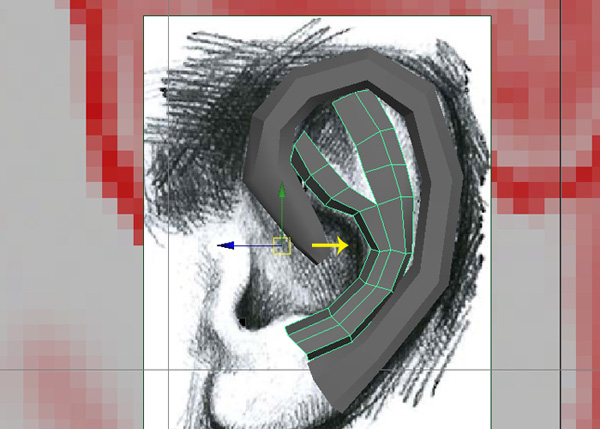
گام دهم
بعد از انتخاب مش هر دو گوش، وارد مسیر Mesh > Combine میشیم و مش این دو Polygon رو به هم وصل می کنیم.
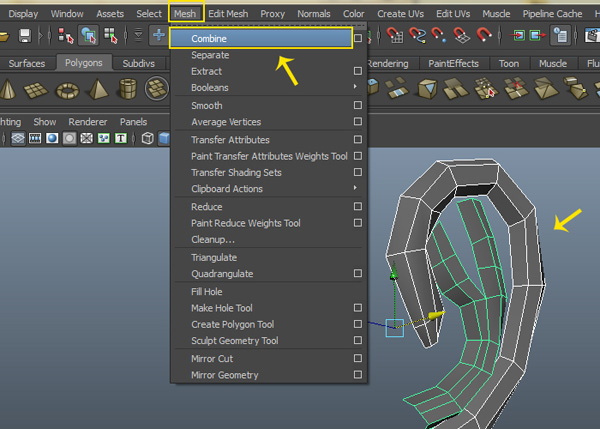
گام یازدهم
بعد از ترکیب مش ها با همدیگه، Edge Loop ها رو وارد و با همدیگه ادغام می کنیم و تصویر زیر به دست بیاد.
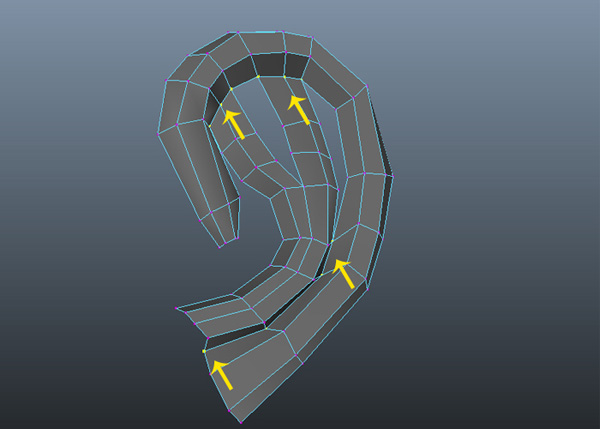
گام دوازدهم
با درست کردن سطوح اضافه، نواحی خالی رو پر می کنیم.
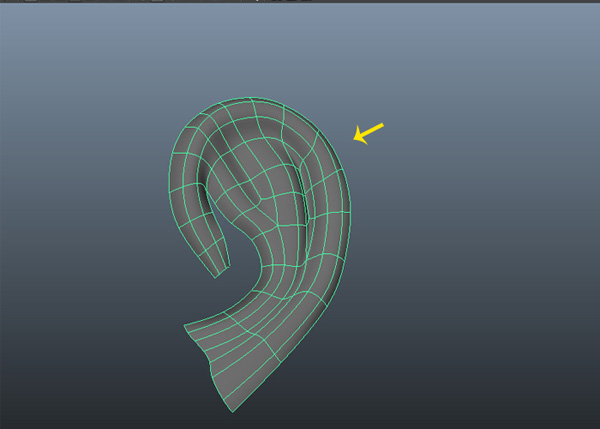
گام سیزدهم
بعد از اکسترود و ادغام کردن رئوس مشابه، شکل ساده گوش به دست میاد.

گام چهاردهم
با اکسترود و ادغام کردن لبه بیرونی بر اساس تصویر مرجع، حد دور گوش تکمیل میشه.
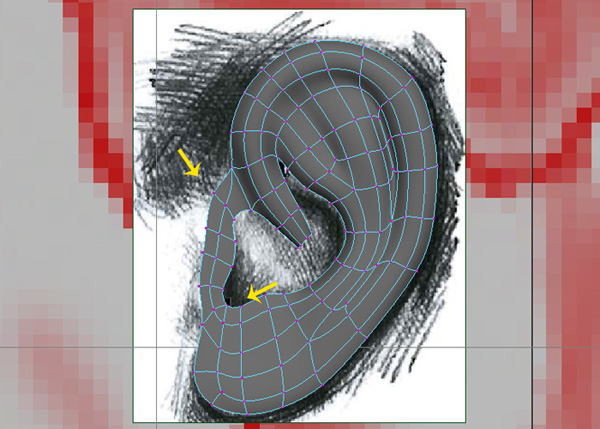
گام پانزدهم
سطوح رو با هم و بر اساس تصویر مرجع، Bridge می کنیم.
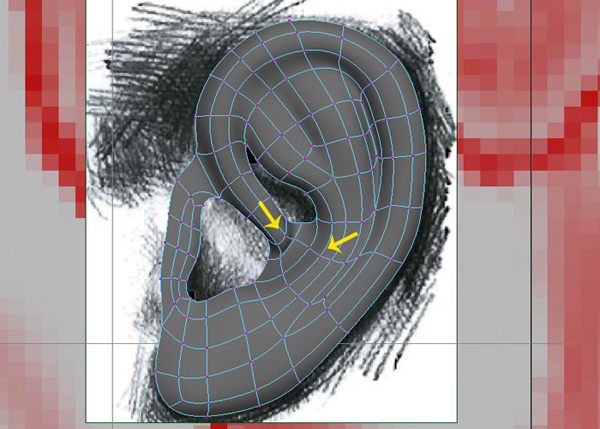
گام شانزدهم
با استفاده از دستور Fill Hole، حفره مرکزی رو پر می کنیم.
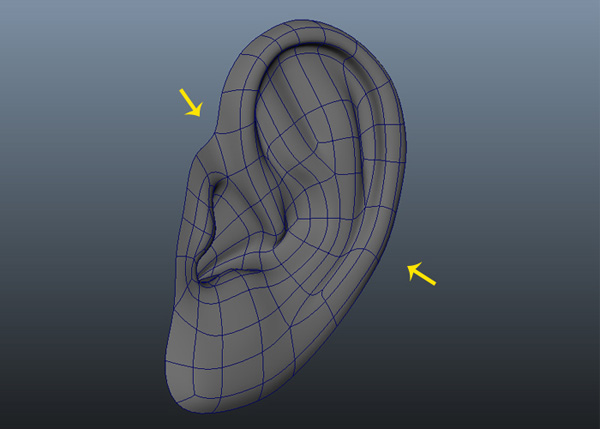
گام هفدهم
بعد از انتخاب لبه های رمزی به غیر از پنج لبه ای که توی تصویر می بینین، اون ها رو اکسترود می کنیم و بعد هم به صورت تصویر زیر، Scale می کنیم.
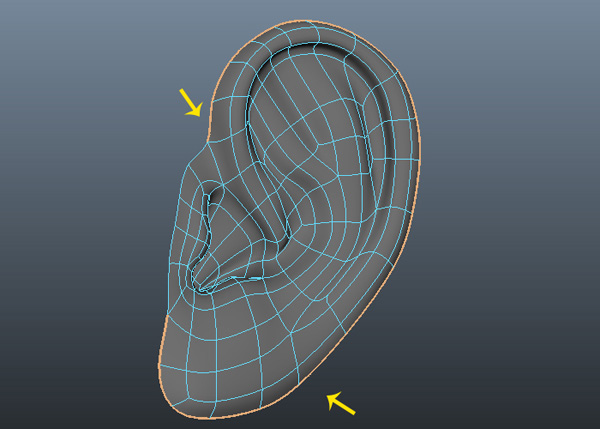
گام هجدهم
یک بار دیگه اکسترود می کنیم و بعد هم Scale یا مقیاس لبه ها رو طبق تصویر زیر، کاهش میدیم.
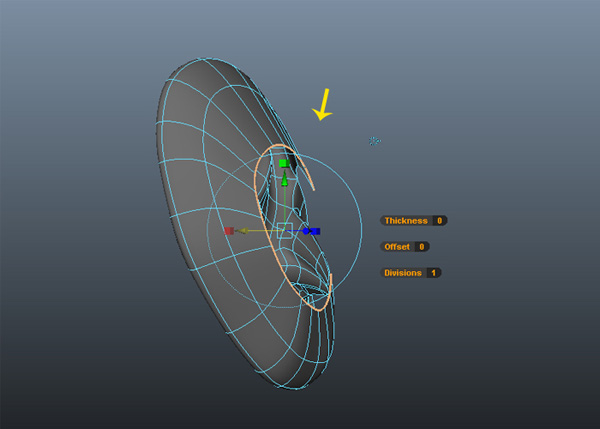
گام نوزدهم
به این ترتیب مدل سازی سر و گوش هم انجام میشه.
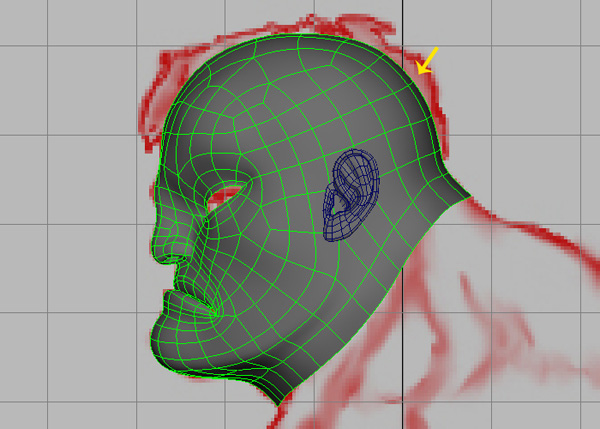
نتیجه
توی بخش بعدی آموزش، نحوه اتصال بخش های مختلف بدن با همدیگه و شکل دادن به ساختار اصلی کاراکتر رو با هم می بینیم.
” آموزش Maya و ZBrush : طراحی هالک – قسمت پنجم “
دوره های آموزشی مرتبط
590,000 تومان
590,000 تومان
590,000 تومان
590,000 تومان
590,000 تومان
590,000 تومان
590,000 تومان














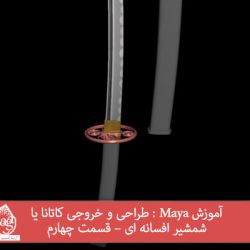





































































قوانین ارسال دیدگاه در سایت